O conversor de imagem Pixillion para Windows funciona com todos os formatos de arquivo
Converter imagens é mais fácil falar do que fazer se você não tiver as ferramentas certas à mão. Muitas pessoas estão dispostas a usar software premium, como o Adobe Photoshop(Adobe Photoshop) , entre outros, para fazer o trabalho, e isso não é um problema de forma alguma. No entanto, se você está falido, a melhor maneira de converter suas imagens para o formato desejado é aproveitar o software gratuito. Agora, existem alguns conversores de imagem gratuitos(free image converters) na web, mas hoje vamos falar sobre um dos menos conhecidos.
A ferramenta em questão chama-se Pixillion Image Converter e suporta todos os formatos populares. Não é o melhor que existe, mas pela nossa experiência, o programa é mais do que competente o suficiente para fazer o trabalho. Além disso(Furthermore) , a conversão é bastante rápida e a interface do usuário é simples o suficiente para entender. Não é um visualizador, mas não precisa ser de forma alguma, pois é gratuito. Se você preferir ter algo com gráficos bonitos, prepare-se para gastar algum dinheiro.
Conversor de Imagem Pixillion
Veremos as seguintes funções:
- Adicionar arquivos
- Converter arquivos
- Redimensionar
- Queimar
- Opções
1] Adicionar arquivos(1] Add Files)
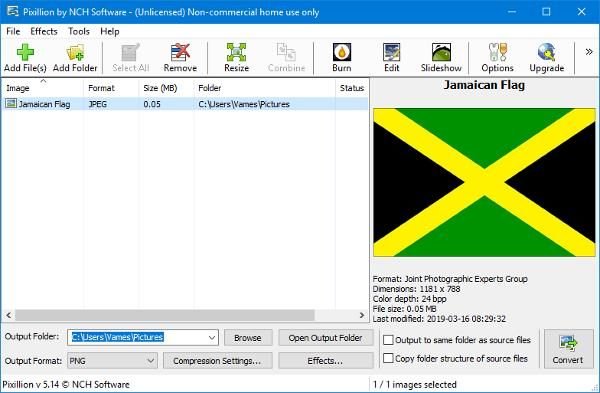
A primeira coisa que você vai querer fazer aqui é adicionar o arquivo de imagem para conversão. Basta(Simply) clicar no ícone Adicionar arquivos na parte superior e o (Add Files)Pixillion deve abrir automaticamente a pasta Imagens . (Pictures)A partir daí, localize o arquivo de imagem escolhido, adicione-o ao programa e prepare-se para a conversão.
Depois que o arquivo for adicionado, você verá alguns detalhes da imagem bem diante de seus olhos. Você verá o tamanho, formato, profundidade de cor, dimensões e a última vez que foi modificado.
2] Converter arquivos(2] Convert Files)
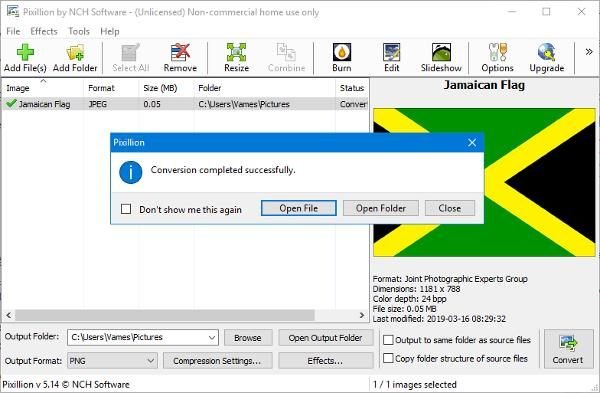
Quando estiver pronto para converter, certifique-se de selecionar o formato de saída desejado na parte inferior. Por padrão, é definido como PNG , mas basta clicar no menu suspenso para revelar outras opções. O próximo passo, então, é brincar com as configurações de compactação, o que é opcional, é claro.
Para aqueles que desejam adicionar efeitos à imagem, bem, isso é possível, mas não espere muitas opções avançadas aqui. Provavelmente, o aspecto mais importante do uso da opção de efeitos é adicionar marcas d'água ao texto.
3] Redimensionar(3] Resize)
Ao clicar no botão Redimensionar(Resize) , ele levará os usuários para a mesma seção onde os efeitos estão localizados. A partir daqui, o usuário terá a opção de dimensionar a imagem para o arquivo que atenda às suas necessidades, e é muito fácil de fazer.
As pessoas podem até alterar o DPI de resolução(Resolution DPI) junto com a porcentagem; portanto, se você sabe o que está fazendo a esse respeito, vá em frente.
4] Queimar(4] Burn)
Quando se trata de gravar conteúdo, o Pixillion exigirá o uso de um programa irmão conhecido como Express Burn . Se você ainda não o instalou, o Pixillion fará isso por você.
Não vemos muitos usuários de computador com Windows 10 gravando arquivos de imagem em um CD ou DVD , mas tudo é possível no que diz respeito à tecnologia.
5] Opções(5] Options)
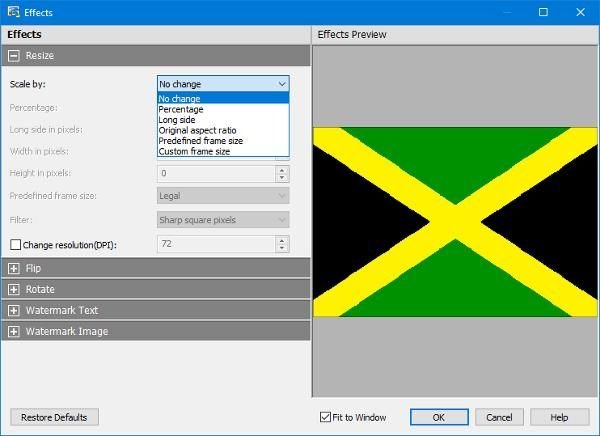
Quando clicamos no botão Opções(Options) para abrir o menu, percebemos que não há muito para brincar. Os usuários podem substituir o nome do arquivo, definir um DPI(DPI) padrão , alterar a cor do plano de fundo automaticamente, decidir se deseja ou não preservar os metadados e muito mais.
Uma versão gratuita do Pixillion está disponível apenas para uso não comercial. Se você estiver usando em casa, você pode baixar a versão gratuita no link especial fornecido em sua página inicial(home page) .
Related posts
Create imagens amigáveis com Bzzt! Image Editor para Windows PC
Fotor: imagem livre Editing App para Windows 10
Best livre Video para GIF maker software para Windows 10
Como criar Transparent Image em Paint.NET no Windows 10
Melhor Image Compressor and Optimizer software para Windows 10
Como criar imagens circulares arredondadas usando GIMP no Windows 10
Como criar um GIF transparente com GIMP em Windows 10
Como fazer uma imagem do mosaico com AndreaMosaic para Windows
ImBatch é um Batch Image Processing Software livre para Windows PC
HoneyView Review: Free Rápido Image Viewer Software para Windows 10
Add Search em Google Images usando Context Menu em Windows 11/10
Best Free Batch Photo Date Stamper software para Windows 10
Como acelerar ou retardar GIF em Windows 11/10
Como girar uma imagem em um computador Windows 10
Crie facilmente imagens 3D com Picolay para Windows PC
Nomacs é uma imagem Viewer para Windows PC com recursos incríveis
Como criar um Video de Images usando Photos app em Windows 10
Best Free Vector Graphics Design software para Windows 10
IrfanView Image Viewer and Editor software para Windows 10
LICEcap: Record seu Windows desktop or screen como um GIF animado
